批量提取Word文档中的图片
1、打开含有图片的Word文档。
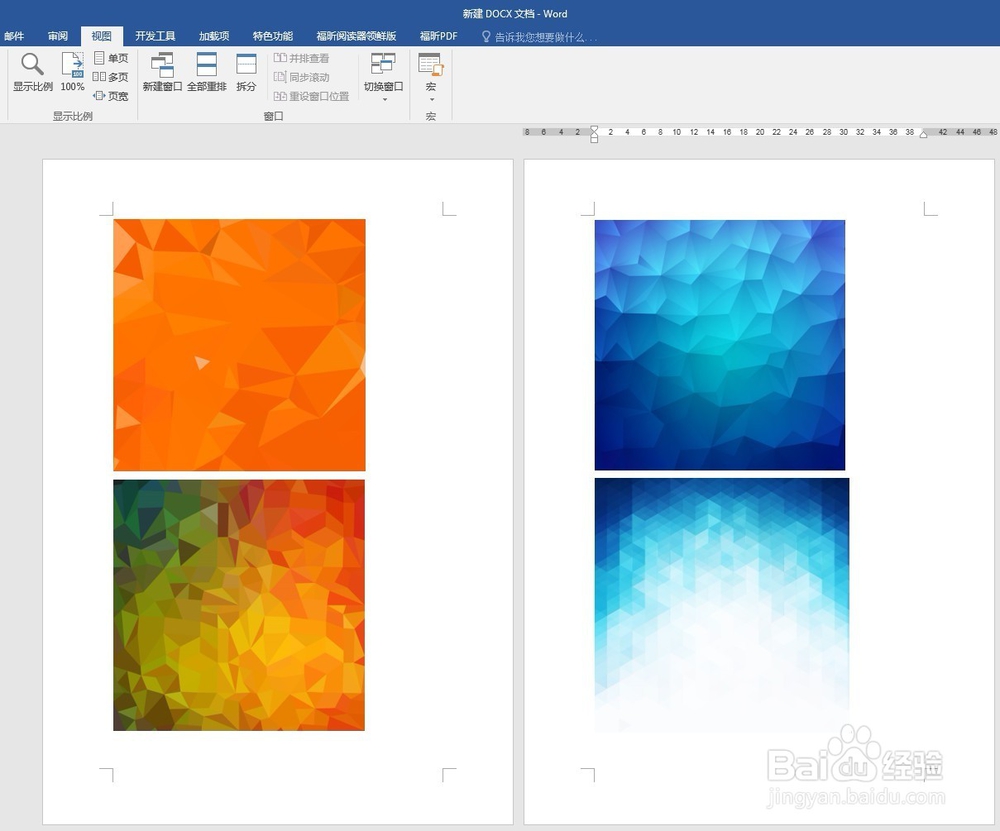
2、如果使用传统的方法,点选一张图片,在图片上点击右键,点击“另存为图片”,即可把一张图片保存为图片文件。但是这种方法比较繁琐。
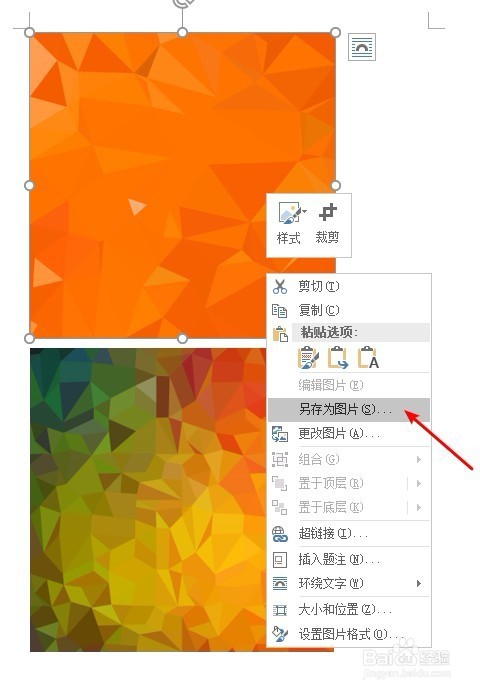
3、批量保存图片的方法。点击“文件”→“另存为”。
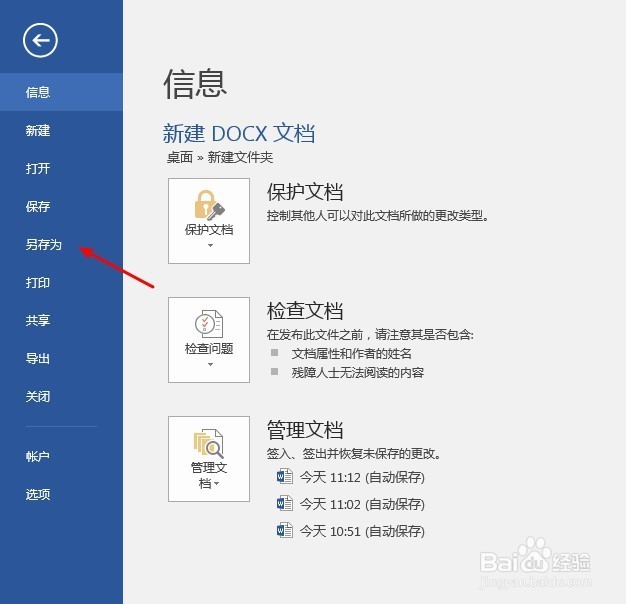
4、选择一个文件夹作为保存地点。
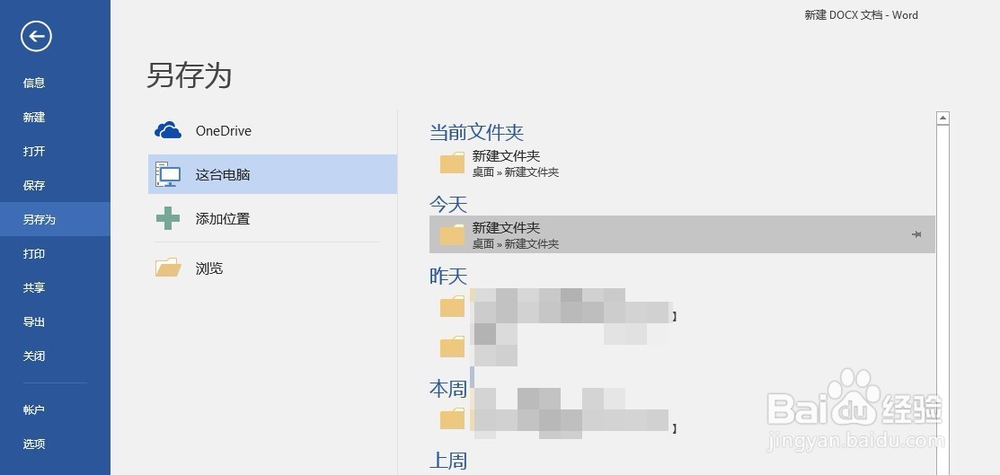
5、在打开的另存为对话框中,“保存类型”下拉选择“网页”。
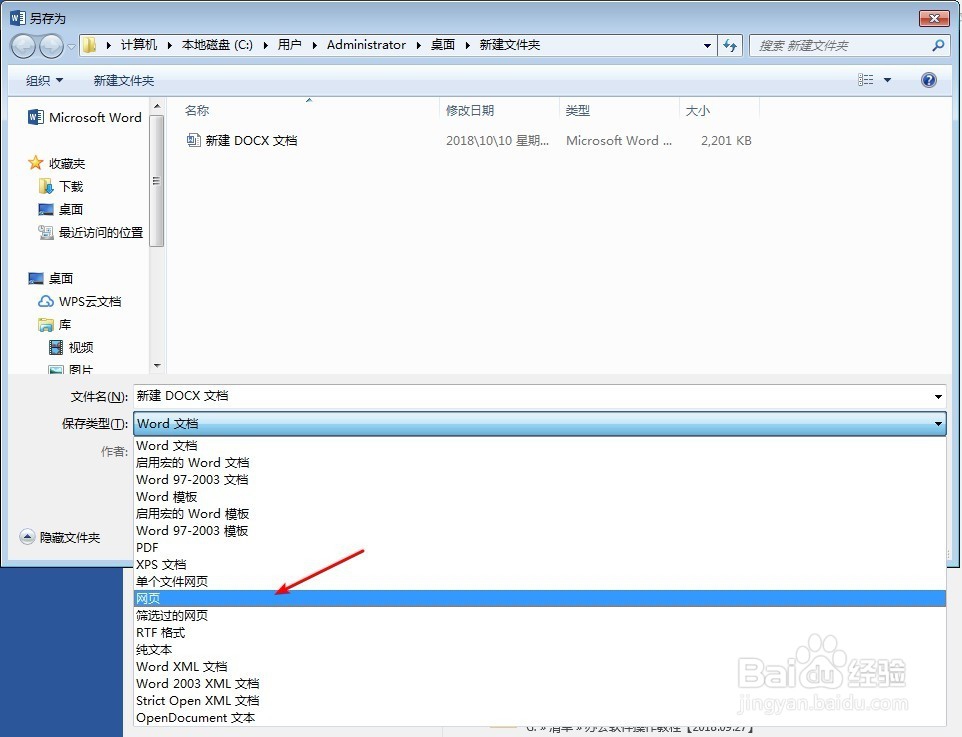
6、点击“保存”后,回到保存地点的文件夹,就多了一个文件夹。
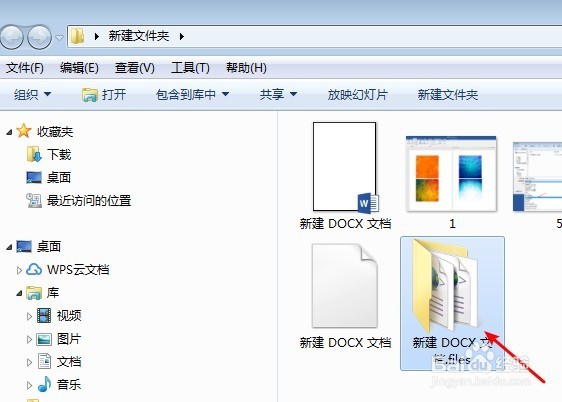
7、打开该文件夹,就可以看到,Word文档中的所有图片都被提取出来成为了一个个单独的图片文件。而且,每一张图片有2个不同分辨率的图片文件,根据需要选择使用即可。
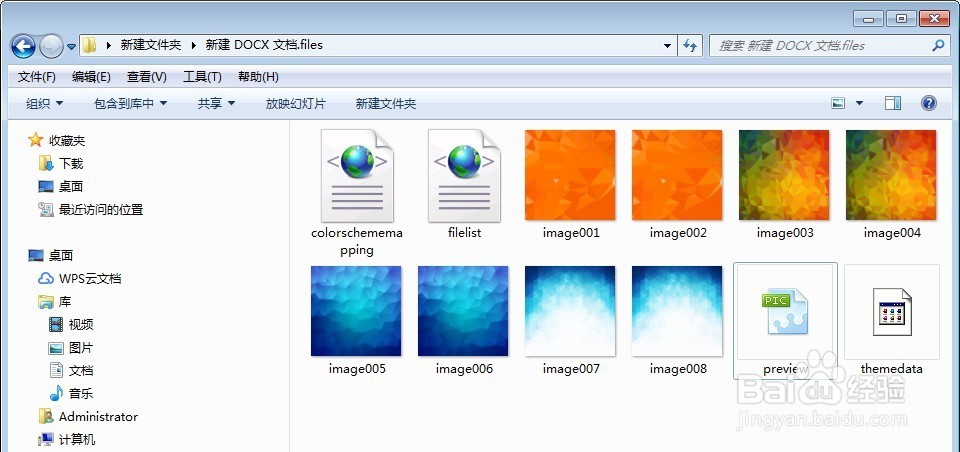
声明:本网站引用、摘录或转载内容仅供网站访问者交流或参考,不代表本站立场,如存在版权或非法内容,请联系站长删除,联系邮箱:site.kefu@qq.com。
阅读量:113
阅读量:88
阅读量:168
阅读量:165
阅读量:190